Ovaj vodič će vam pokazati kako nadograditi s Linux Mint 19.3 na Linux Mint 20. Zapamtite da za nadogradnju na Linux Mint 20 morate imati 64-bitnu verziju Linux Mint 19.3. Ovu nadogradnju ne možete izvesti s 32-bitne verzije Linux Mint 19.3.
Bilješka: Da biste instalirali ili ažurirali bilo koji paket u bilo kojoj Linux distribuciji, uključujući Linux Mint, morate biti root korisnik ili standardni korisnik sa sudo privilegijama.
Za postupak instalacije koristit ćemo aplikaciju Terminal naredbenog retka. Da biste otvorili terminal naredbenog retka, upotrijebite Ctrl + Alt + T tipkovni prečac.
Zahtjevi
64-bitna arhitektura
Kao što je ranije spomenuto, za nadogradnju s Linux Mint 19.3 do 20, morate pokrenuti 64-bitnu verziju Mint 19.3. U suprotnom nećete moći izvršiti nadogradnju. Da biste provjerili je li trenutna arhitektura 64- ili 32-bitna, u terminalu izdajte sljedeću naredbu:
$ dpkg --print-arhitektura
Ako gornji izlaz vrati "amd64", to znači da sustav ima 64-bitnu arhitekturu i može se izvršiti nadogradnja. Međutim, ako izlaz vrati "i386", to znači da sustav ima 32-bitnu arhitekturu i nadogradnja se ne može izvesti.
Preduvjeti
Prije nadogradnje Linux Mint 19 preporučuje se ispuniti sljedeće preduvjete.3 do najnovijeg izdanja.
Instalirajte sva ažuriranja
Otvorite Update Manager u svom sustavu i instalirajte sve dostupne nadogradnje. Da biste otvorili Upravitelj ažuriranja, pritisnite super tipku na tipkovnici i idite na Administracija> Upravitelj ažuriranja.
Ovdje ćete vidjeti popis dostupnih ažuriranja. Odaberite sva ažuriranja i kliknite Instalirajte ažuriranja. Tada ćete zatražiti lozinku za autentifikaciju. Unesite lozinku i kliknite Autentičnost, nakon čega će se ažuriranja početi instalirati.
Da biste izvršili ažuriranje putem naredbenog retka, izdajte sljedeću naredbu:
$ sudo apt update && sudo apt nadogradnja -yStvorite snimku sustava
Zatim stvorite snimku sustava, tako da ako se nešto pokvari tijekom ažuriranja sustava, možete se vratiti na prethodno izdanje. Pomoću uslužnog programa Timeshift možete stvoriti snimku sustava.
Da biste otvorili uslužni program Timeshift, pritisnite super tipku na tipkovnici i idite na Administracija> Timeshift.
U uslužnom programu Timeshift odaberite odredište za snimku vašeg sustava i kliknite na Stvoriti gumb spremi snimku.
Pročistite PPA-ove i spremišta trećih strana
Aplikacije se često instaliraju putem PPA-ova ili drugih spremišta trećih strana. Međutim, ta spremišta mogu stvarati probleme tijekom nadogradnje. Stoga se preporučuje da nadgradite sve PPA-ove i spremišta trećih strana iz vašeg sustava.
Pritisnite super tipku na tipkovnici i idite na Administracija> Izvori softvera. U aplikaciji Izvori softvera idite na karticu PPA-ovi s koje ćete odabrati Dodatna spremišta tab za onemogućavanje tamošnjih spremišta. Zatim idite na Održavanje karticu i uklonite sve strane pakete.
Nadogradnja s Linux Mint 19.3 do 20
Kako su ispunjeni svi preduvjeti, sada ćemo prijeći na postupak nadogradnje.
Instalirajte uslužni program za nadogradnju
Da biste nadogradili Linux Mint s 19.3 do 20, prvo morate instalirati uslužni program naredbenog retka “Mintupgrade”. U Terminalu izdajte sljedeću naredbu za instalaciju uslužnog programa Mintupgrade:
$ apt instalirajte MintupgradeKada se zatraži lozinka, unesite sudo lozinku.
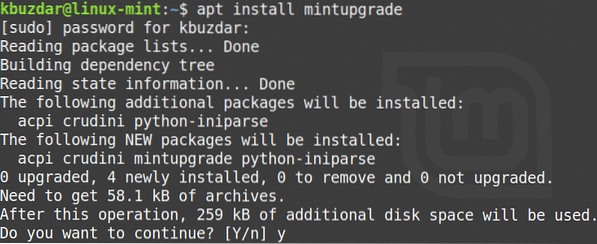
Nakon pokretanja gornje naredbe, sustav može zatražiti potvrdu da želite nastaviti instalaciju. Pritisnite "y" za nastavak, a nakon toga započet će instalacija na vašem sustavu.
Pokrenite provjeru nadogradnje
Nakon što se instalira potreban uslužni program, u terminalu izdajte sljedeću naredbu za pokretanje provjere nadogradnje:
$ mintupgrade ček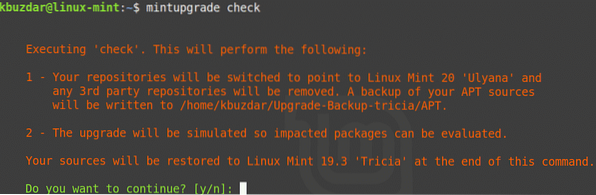
Slijedite upute na zaslonu da biste dovršili provjeru. Imajte na umu da ova naredba neće pokrenuti nadogradnju i samo će provjeriti kakav će utjecaj imati nadogradnja na vaš sustav i koji će paketi biti instalirani, nadograđeni ili uklonjeni.
Pažljivo pročitajte izlaz gornje naredbe. Ako se slažete s promjenama načinjenim nadogradnjom, možete prijeći na sljedeći korak.
Preuzmite ažuriranja
U ovom ćete koraku preuzeti potrebne pakete i ažuriranja potrebna za obavljanje nadogradnje. Dajte sljedeću naredbu u terminalu da biste to učinili:
$ mintupgrade preuzimanje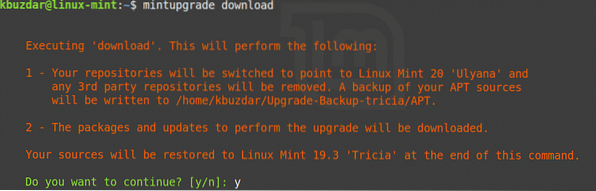
Nadogradite na Linux Mint 20
Sada napokon možete nadograditi na Linux Mint 20. U terminalu izdajte sljedeću naredbu za nadogradnju sustava:
$ Mintupgrade nadogradnja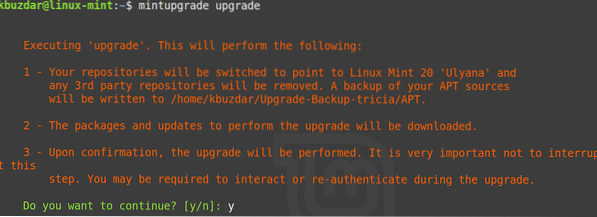
Strpljivo pričekajte da se ovaj korak dovrši, jer će trebati neko vrijeme za nadogradnju vašeg Linux Mint 19.3 sustav na Linux Mint 20. Nakon završetka nadogradnje, nadogradnju možete provjeriti izvođenjem sljedeće naredbe:
$ lsb_release -a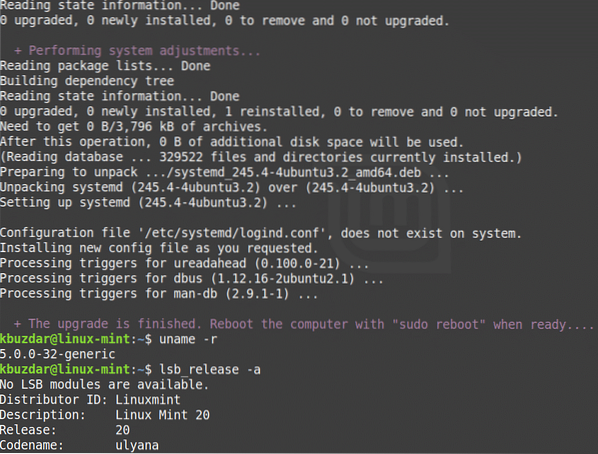
Konačno, ponovno pokrenite sustav da biste dovršili postupak nadogradnje. Nakon završetka ponovnog pokretanja vidjet ćete zaslon dobrodošlice Linux Mint 20.
Zaključak
Nadogradnja vašeg Linux Mint 19.3 sustav do najnovijeg izdanja jednostavan je, kao što smo pokazali u ovom članku. Sada vam je dulje potrebno izvršiti novu instalaciju da biste imali najnoviji sustav Linux Mint 20, a nadogradnju možete izravno iz prethodnog izdanja.
 Phenquestions
Phenquestions


